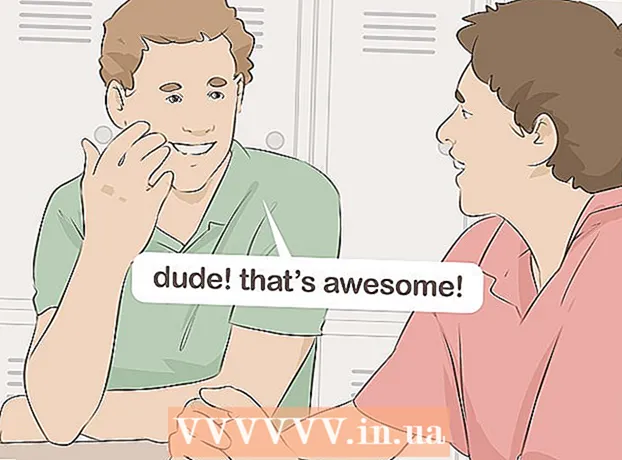작가:
Bobbie Johnson
창조 날짜:
10 4 월 2021
업데이트 날짜:
1 칠월 2024

콘텐츠
오래된 문서가 많고 공간을 많이 차지하는 경우 문제에 대한 좋은 솔루션이 있습니다! 파일이 공간을 덜 차지하도록 아카이브를 만드십시오. Mac OS X에서는 타사 소프트웨어를 설치하지 않고도 파일을 보관할 수 있습니다. 이것이 어떻게 이루어지는지 알려 드리겠습니다.
단계
방법 1/2: Finder 사용
 1 파인더를 엽니다. 작업 표시줄에서 프로그램 아이콘을 클릭하여 Finder를 열 수 있습니다. 이것은 파란색 사각형 얼굴 아이콘입니다. 압축할 파일을 찾습니다.
1 파인더를 엽니다. 작업 표시줄에서 프로그램 아이콘을 클릭하여 Finder를 열 수 있습니다. 이것은 파란색 사각형 얼굴 아이콘입니다. 압축할 파일을 찾습니다. - 여러 파일을 한 번에 압축하려면 새 폴더를 만들고 모든 파일을 해당 폴더로 이동합니다.
 2 파일 또는 폴더를 선택합니다. 파일 또는 폴더 이름을 마우스 오른쪽 버튼으로 클릭합니다.
2 파일 또는 폴더를 선택합니다. 파일 또는 폴더 이름을 마우스 오른쪽 버튼으로 클릭합니다. - 마우스에 오른쪽 버튼이 없으면 Ctrl 키를 누른 상태에서 파일이나 폴더를 클릭합니다.
 3 압축 또는 아카이브 또는 아카이브 생성을 클릭합니다. 프로세스가 완료될 때까지 기다리십시오. 아카이브 이름은 폴더/파일 이름과 동일합니다.
3 압축 또는 아카이브 또는 아카이브 생성을 클릭합니다. 프로세스가 완료될 때까지 기다리십시오. 아카이브 이름은 폴더/파일 이름과 동일합니다. - 한 번에 여러 파일을 선택하고 아카이브하면 아카이브 이름이 Archive.zip이 됩니다.
- 아카이브는 압축되지 않은 파일보다 10% 더 작습니다.
방법 2/2: 다른 프로그램 사용
 1 인터넷에서 아카이버 프로그램을 찾으십시오. 여러 무료 프로그램이 있습니다. Google 검색어를 입력하세요.
1 인터넷에서 아카이버 프로그램을 찾으십시오. 여러 무료 프로그램이 있습니다. Google 검색어를 입력하세요. - 다른 프로그램은 Mac OS X의 아카이버보다 파일을 더 잘 압축할 수 있습니다.
 2 프로그램에 파일을 추가합니다. 아카이브 생성 버튼을 클릭합니다. 아카이브를 저장할 폴더를 선택하십시오.
2 프로그램에 파일을 추가합니다. 아카이브 생성 버튼을 클릭합니다. 아카이브를 저장할 폴더를 선택하십시오.  3 원하는 경우 아카이브에 비밀번호를 입력하십시오.
3 원하는 경우 아카이브에 비밀번호를 입력하십시오.